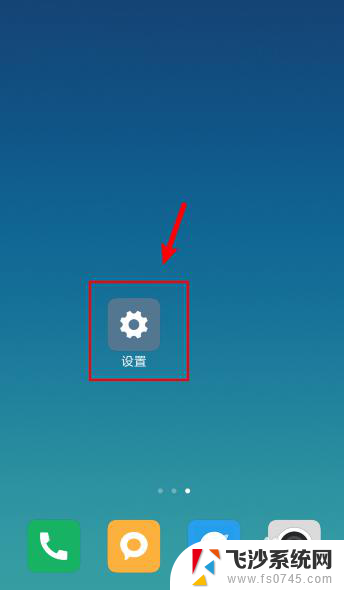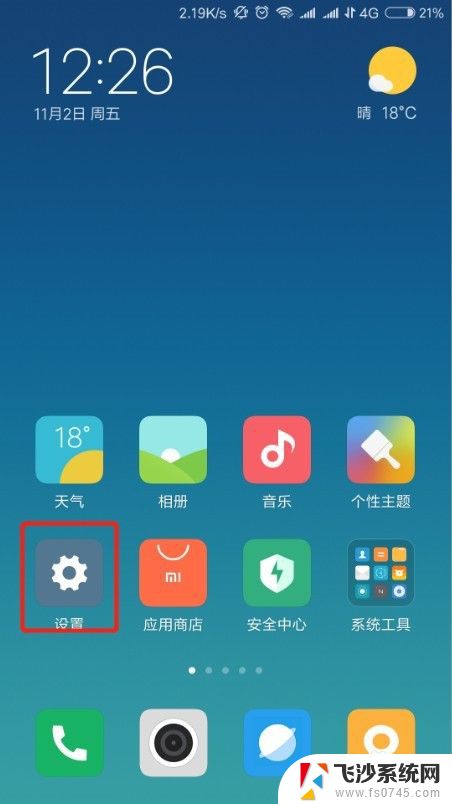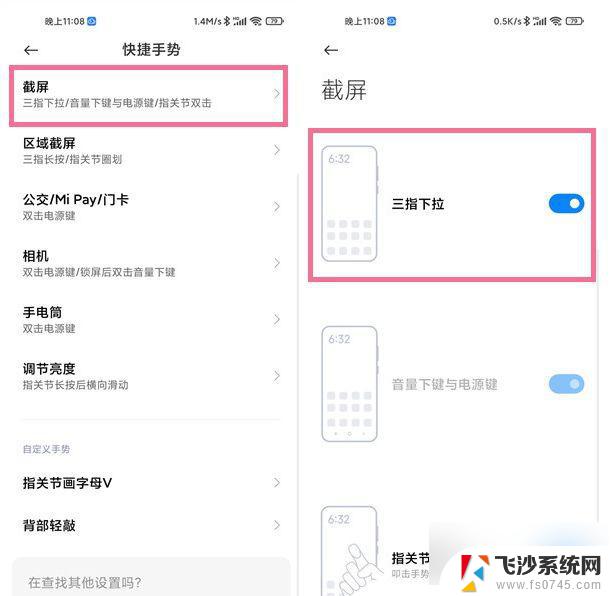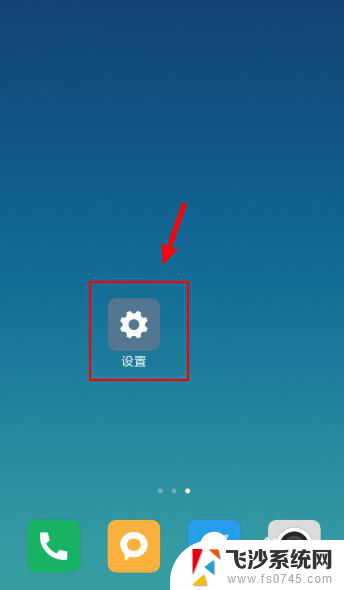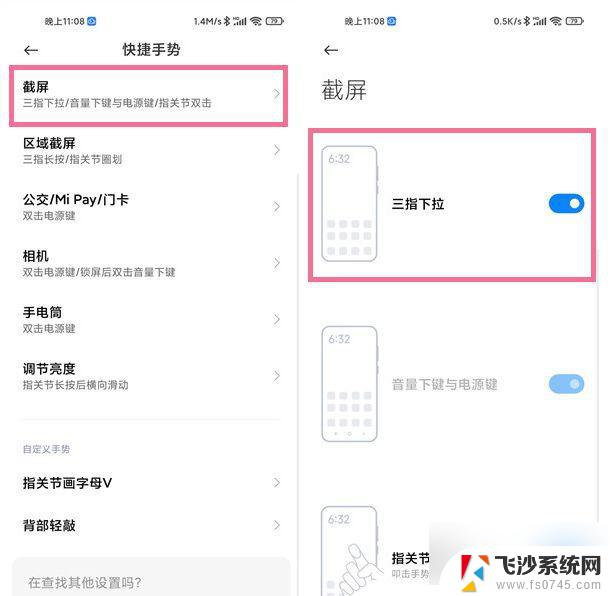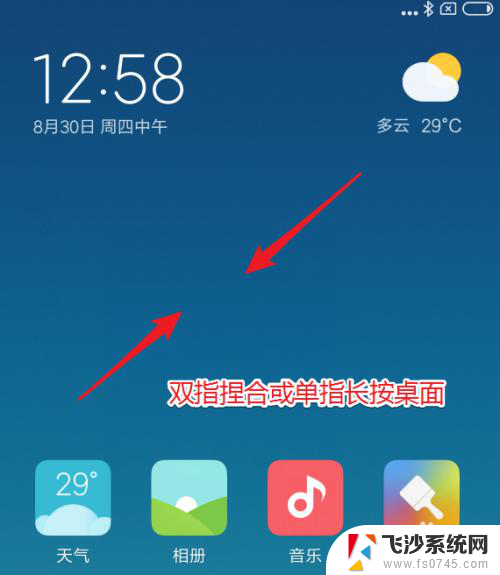小米10截图快捷键设置在哪里 小米手机如何设置截屏快捷键
更新时间:2024-07-08 09:48:55作者:xtang
在使用小米10手机时,经常需要进行截屏操作来记录重要信息或分享有趣内容,但是有些用户可能会感到困惑,不知道在小米10手机上如何设置截屏快捷键。小米10手机的截屏快捷键设置非常简单。用户只需要进入设置界面,找到更多设置选项,然后点击按钮快捷方式即可进行快捷键的设置。通过设置截屏快捷键,用户可以方便快捷地进行截屏操作,提高使用手机的效率和便利性。
具体方法:
1.手机打开【设置】。
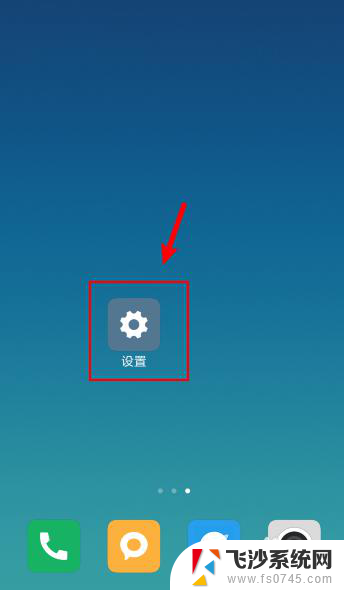
2.在设置界面,点击【更多设置】。
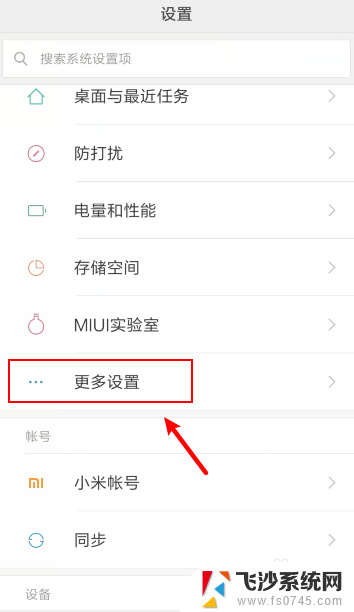
3.在更多设置界面,点击【手势及按键快捷方式】。
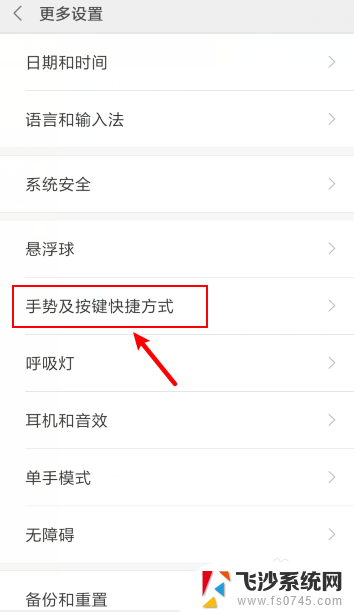
4.在手势及按键快捷方式界面,点击【截屏】。
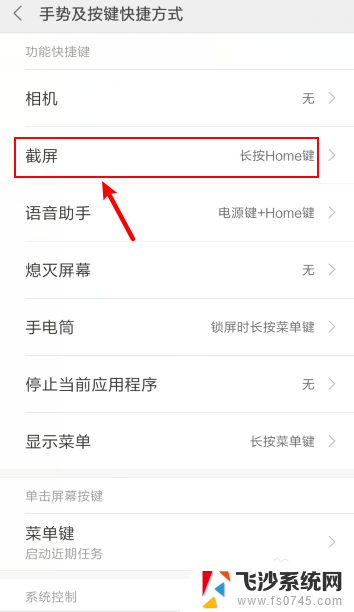
5.在截屏界面,选择一张截图方式,比如:点击【三指下拉】。
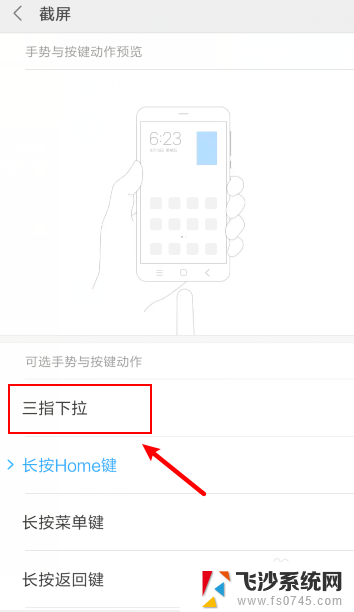
6.完成后,已经设置截图方式。这样就可以通过三指下拉,进行快速截图了。
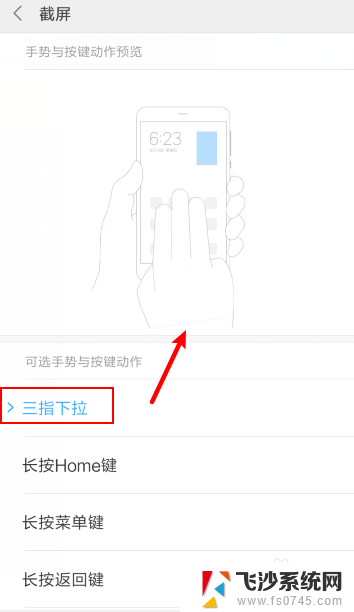
以上就是小米10截图快捷键设置在哪里的全部内容,如果你遇到了这个问题,可以尝试按照以上方法来解决,希望这对大家有所帮助。